Automatické přehrávání videí může být nepříjemné.
- Microsoft právě zavedl příjemnou malou změnu pro uživatele Edge, živě na kanálu Edge Canary.
- Několik zasvěcených osob je nyní schopno přísně blokovat všechny druhy automaticky přehrávaných videí.
- Je ještě přísnější než stávající možnost „Limit“.
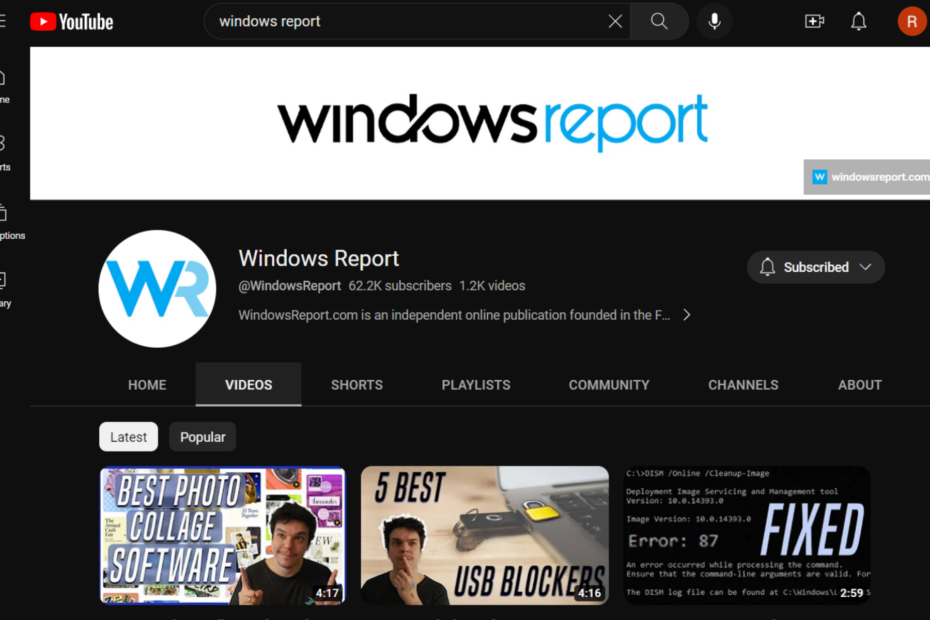
XINSTALUJTE KLIKNUTÍM NA STAŽENÍ SOUBORU
Tento software opraví běžné počítačové chyby, ochrání vás před ztrátou souborů, malwarem, selháním hardwaru a optimalizuje váš počítač pro maximální výkon. Opravte problémy s počítačem a odstraňte viry nyní ve 3 snadných krocích:
- Stáhněte si Restoro PC Repair Tool který přichází s patentovanými technologiemi (patent k dispozici tady).
- Klikněte Začni skenovat najít problémy se systémem Windows, které by mohly způsobovat problémy s počítačem.
- Klikněte Opravit vše opravit problémy ovlivňující zabezpečení a výkon vašeho počítače.
- Restoro byl stažen uživatelem 0 čtenáři tento měsíc.
Microsoft právě vydal pěknou aktualizaci pro uživatele Edge. Nyní žijte na Kanárský kanál pro vybrané zasvěcené je nyní k dispozici funkce, která striktně blokuje přehrávání automaticky přehrávaných videí.
Vyslyšeli jsme vaše požadavky na přísné blokování automatického přehrávání médií a jsme rádi, že se můžeme podělit o to, že je nyní k dispozici! Edge Canary má nyní nové nastavení automatického přehrávání Blokovat, což vám umožňuje zastavit automatické přehrávání všech médií na webu.
Vzhledem k tomu, že jde o funkci pouze pro zasvěcené osoby, znamená to, že ji představitelé Redmondu zavádějí pouze pro několik vybraných zasvěcených osob. I když jste v kanálu Canary, nemusí to vždy znamenat, že váš počítač dostane tuto aktualizaci.
Stále však existuje možnost jej omezit, která v nastavení Edge žila věky. Sice to není tak striktní, jako to, co Microsoft testuje mezi zasvěcenými, ale pořád to něco počítá.
Pokud jste stále zvědaví, zde je návod, jak můžete blokovat automatické přehrávání videí na Microsoft Edge.
Jak blokovat automatické přehrávání videí na Microsoft Edge
1. Otevřete prohlížeč Edge.
2. Typ edge://settings/content/mediaAutoplay v adresním řádku.

3. Ujistěte se, že volba zůstane zapnutá Omezit.
Jak je uvedeno na jejich blogu, Microsoft slibuje, že tato funkce bude zavedena pro běžné uživatele v příštích týdnech, ale jakmile bude k dispozici, budeme vás informovat.
Pokud mezitím máte problém s černá obrazovka na Edge, připravili jsme jednoduchý návod, který můžete vyzkoušet.
Co si myslíte o této funkci blokování automatického přehrávání videí na Edge? Dejte nám vědět v komentářích!
Stále máte problémy? Opravte je pomocí tohoto nástroje:
SPONZOROVÁNO
Pokud výše uvedené rady váš problém nevyřešily, váš počítač může mít hlubší problémy se systémem Windows. Doporučujeme stažení tohoto nástroje pro opravu počítače (hodnoceno jako skvělé na TrustPilot.com), abyste je mohli snadno řešit. Po instalaci stačí kliknout na Začni skenovat tlačítko a poté stiskněte Opravit vše.


![Windows 10 náhodně zamrzne [Oprava]](/f/cdfba1e87ee9cf52c4317000d014e3a9.jpg?width=300&height=460)